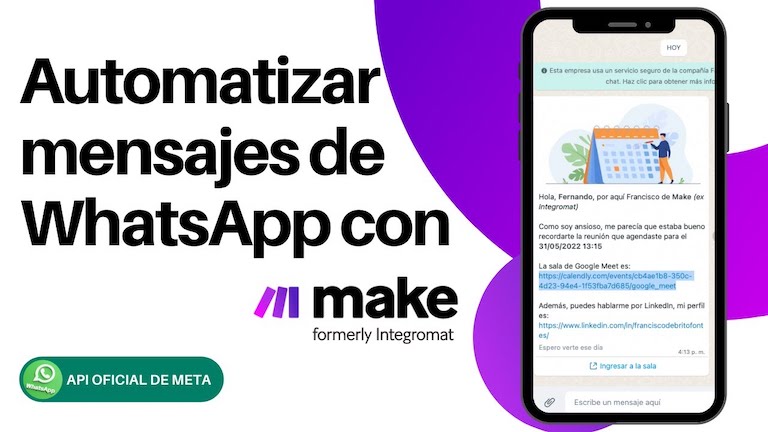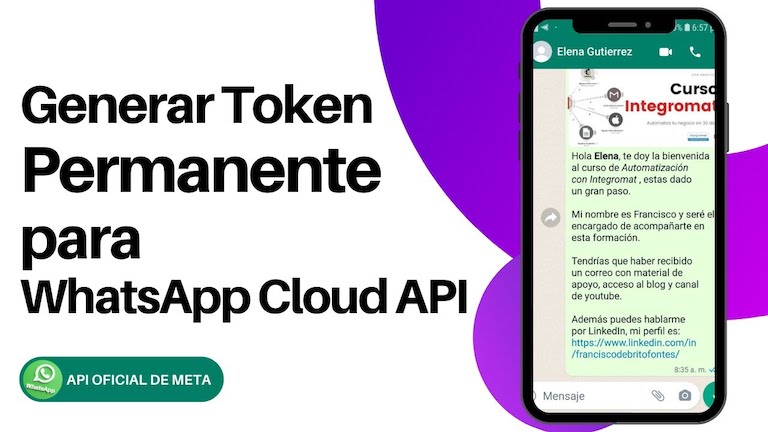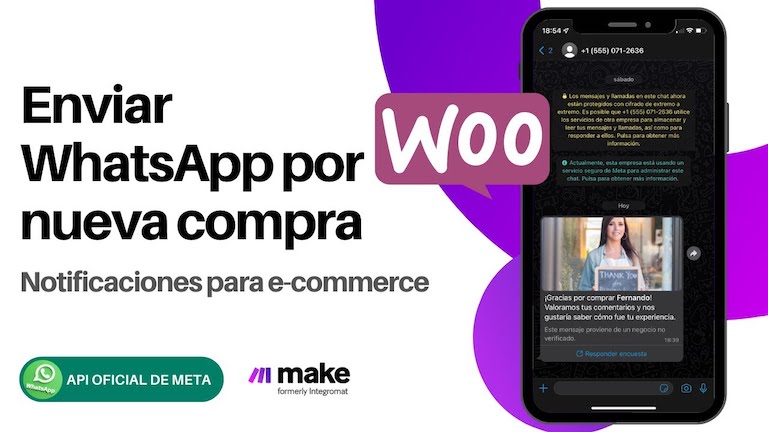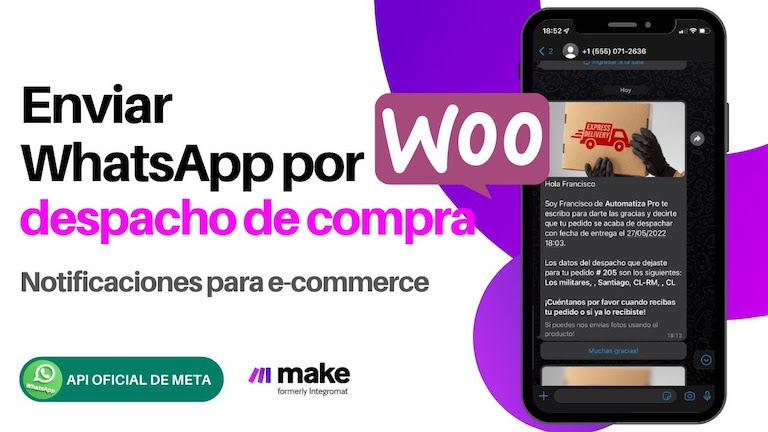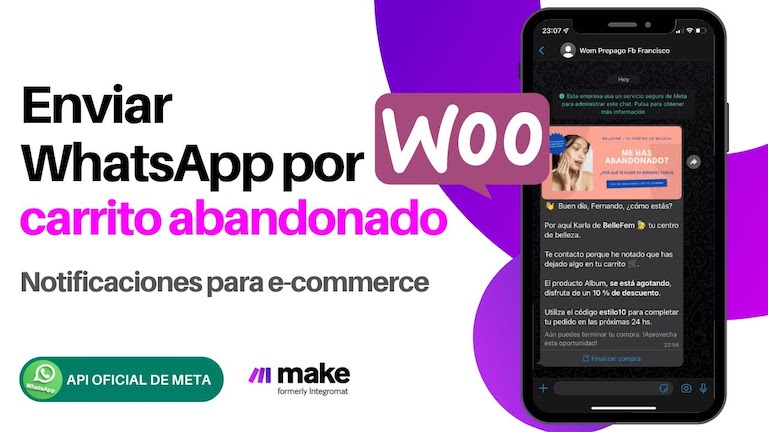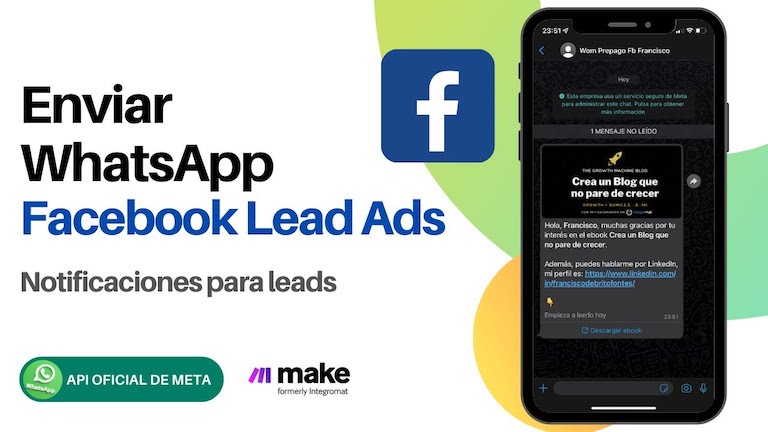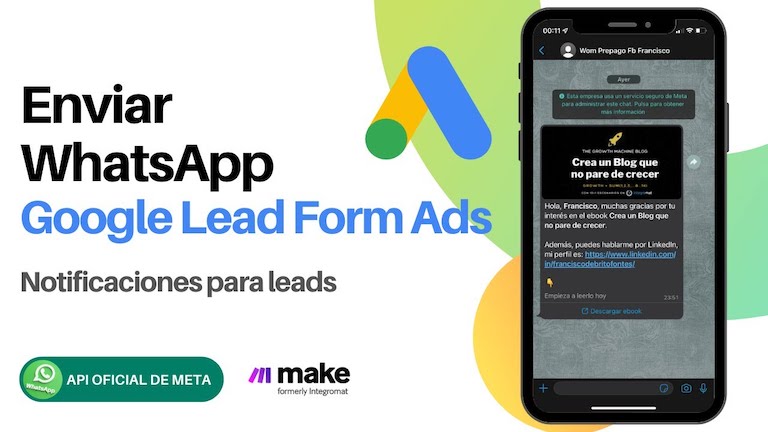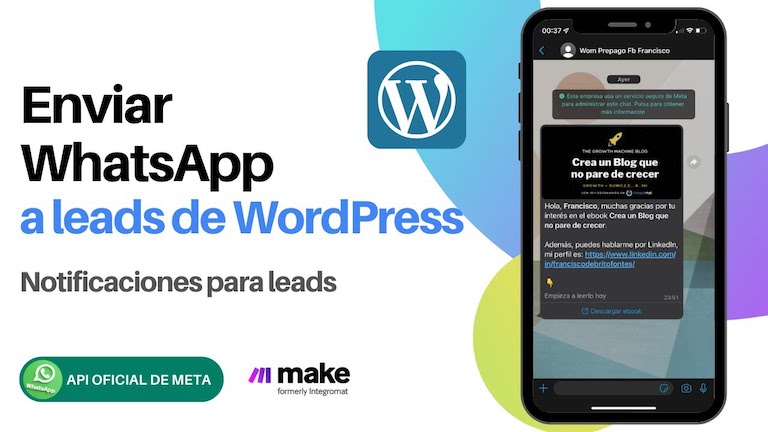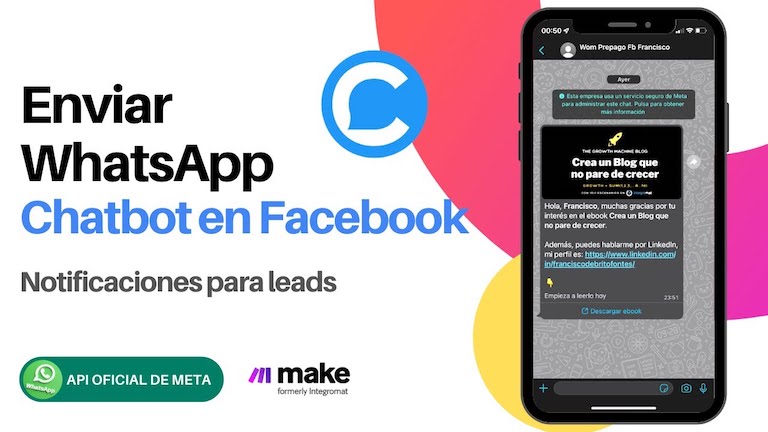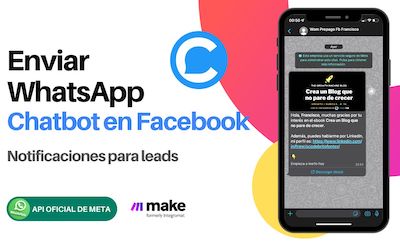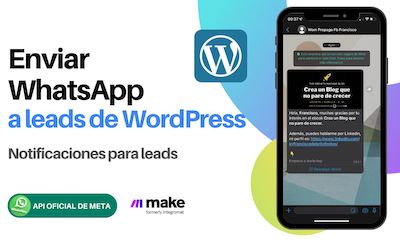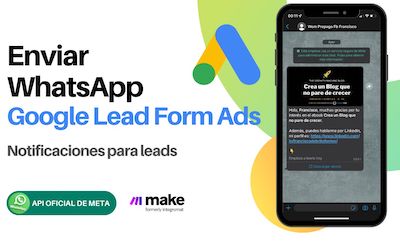9 casos prácticos para automatizar WhatsApp usando Make
Hace poco fue liberada la nueva aplicación de WhatsApp, conocida como WhatsApp Cloud API. Consiste en un servicio en la nube que busca aprovechar todos los beneficios que la versión para empresas de la plataforma tiene para ofrecer. Recordemos que esto no era posible en la práctica, hasta ahora.
En el evento centrado en la mensajería empresarial, titulado "Conversaciones", Zuckerberg señaló que esta nueva aplicación mejoraría la experiencia de los clientes. Además de mejorar el tiempo de respuesta, sería un servicio gratuito que cualquiera podría aprovechar.
Optimiza tus canales de contacto con tus clientes
Dentro de las muchas características que WhatsApp Cloud API trae para los usuarios, destaca la visualización de estadísticas y métricas. Además, tendremos la posibilidad de programar respuestas automáticas. Por si fuera poco, el CEO de Meta asegura que las empresas no podrán enviar mensajes a personas, a menos de que estos hayan solicitado ser contactadas.
Cuando hablamos de automatización y obtención de datos, no podemos evitar mencionar a la plataforma Make. De esta manera, podremos agilizar el proceso de registro de contactos y envío de mensajes, haciendo nuestro trabajo mucho más fácil.
Descubre como componer los distintos escenarios y módulos necesarios para aprovechar todo lo que WhatsApp Cloud API trae en esta oportunidad. Asimismo, aprende a cómo sacar partido de la automatización desde varios medios a través de los casos prácticos que mencionaremos a continuación.
Aprende a usar WhatsApp Cloud API con Make (ex Integromat)
Si quieres enviarle un mensaje de recordatorio a una persona o a un equipo de trabajo a través de WhatsApp, lo ideal es automatizar el proceso con Make.
Para ello, utilizaremos la aplicación oficial publicada por Facebook recientemente, es decir, el WhatsApp Cloud API. Sumado a eso, tendremos que contar con una cuenta de Make, así como también estar registrados en Facebook Business Manager.
Lo primero que necesitaremos será crear una aplicación de negocios dentro de la plataforma, lo cual se consigue desde Developers Facebook de manera muy sencilla. No debemos olvidar que, una vez generada, debemos configurarla en el recuadro de WhatsApp, para que se vincule a nuestra cuenta.
Sin embargo, Facebook todavía no hace envíos de mensajes a partir de estas aplicaciones. Hasta los momentos, encontraremos únicamente una versión de prueba. Por fortuna, podemos asistirnos con Make. Solo basta con generar un módulo http desde Make y copiar los parámetros de la aplicación de Facebook en las casillas correspondientes.
Ten en cuenta que los mensajes enviados desde WhatsApp Cloud API cuenta con cierto formato establecido. No obstante, es posible editar la plantilla.
En cualquier caso, formularemos un escenario en Make con una serie de módulos para, finalmente, enlazar a nuestros contactos de WhatsApp con la API de Facebook. Es sumamente importante establecer correctamente todos los parámetros y contactos asignados desde un principio.
Generar token permanente API de WhatsApp Cloud – Make (ex Integromat)
La nueva aplicación de WhatsApp brinda una nueva forma de automatizar los mensajes. Con la salvedad que se trata de token por defecto que necesita ser renovado cada 23 horas. Es por ello que en esta ocasión queremos enseñarles como crear un token permanente en la API de WhatsApp Cloud.
Para comenzar, tendremos que dirigirnos al área de desarrollo de Facebook, es decir, al Developers, donde creamos nuestra aplicación.Recordemos que la misma debe ser de negocio y tiene que estar asociado a una cuenta comercial.
Una vez allí, pulsaremos la aplicación para ver los detalles y configuraciones. Nos dirigiremos a la sección de "Usuarios", la cual podemos encontrar en la barra izquierda de la página. Acto seguido, iremos al apartado "Usuarios del sistema", donde podremos añadir hasta 3 usuarios.
Ten en cuenta que, a la hora de hacer un usuario, debe tener el rol de "Administrador". Luego pulsaremos en la opción "Agregar activos", seguido de "Apps", donde encontraremos la aplicación que creamos anteriormente. Deberás seleccionarla y darle el control total para administrar la app.
Para finalizar la generación de nuestro nuevo token permanente de la API de WhatsApp Cloud , pulsaremos en el botón de "Generar token". Marca los permisos de WhatsApp mensajes y manager y, finalmente, tendrás el nuevo token de acceso.
Notificaciones vía API de WhatsApp en WooCommerce – Automatizar con Make
En cuanto a los casos de uso relacionados con un ecommerce, tenemos aquellos mensajes de agradecimiento que queremos enviar de manera automática a alguien que acaba de realizar una compra. Naturalmente, esto lo haremos a través de la API de WhatsApp.
Ahora que sabemos como generar la App en Facebook y como obtener un token permanente, lo siguiente sería crear un escenario en Make enlazado con nuestro negocio. Por lo cual, estructuraremos módulos que esperen la compra desde la plataforma que estemos usando, obtenemos los detalles de la misma, se registra en la planilla y se envía el mensaje de agradecimiento.
Se debe recordar que la presentación del mensaje se establece desde el sitio de Facebook Business.Allí encontraremos una plantilla preestablecida de agradecimiento. Además, durante la configuración de los módulos en Make , tendremos que brindar información de algunas variables, como el nombre y el número de teléfono.
Así, podemos enviar un mensaje de agradecimiento al cliente desde WhatsApp Cloud API inmediatamente después de haber completado una compra en nuestro ecommerce.
Notifica vía API WhatsApp despachos de una tienda WooCommerce con Make
Por otro lado, tenemos aquellos casos en los que queremos enviarle un mensaje a aquellos clientes a los que debemos despacharle un producto que ya compraron. Como hemos visto hasta este punto, utilizaremos la aplicación de WhatsApp Cloud liberada por Meta hace poco y la plataforma de Make.
Tendremos un escenario que comenzará con un módulo de cambio de estado, seguido de una verificación de los detalles de la compra. A continuación, se buscará el pedido y, finalmente, se enviará un mensaje a través de WhatsApp al cliente.
Podemos hacer prueba de este escenario cambiando el estado de una compra de "En espera" a "Completado". Automáticamente, el escenario creado en Make se ejecutará. Es importante que, a la hora de generar el módulo de cambio de estado, comprobemos que los datos de la compra sean correctos. Asimismo, tenemos que verificar que el estado final sea "Completado".
Con respecto a la plantilla empleada en este mensaje, podemos crearla previamente desde Facebook Business. Podemos usar una ya prediseñada o componer una nueva que se adapte a nuestras preferencias. En ella, se señalará la fecha de entrega y la dirección.
Recupera carritos abandonados en WooCommerce con WhatsApp Cloud API
En esta ocasión, veremos como podemos utilizar la API de WhatsApp Cloud para enviar un mensaje automatizado a una persona que abandonó una compra a mitad del proceso. Nuestra finalidad es incentivar al cliente a completar su adquisición ofreciendo cupones de descuentos que puede usar en los productos del carrito abandonado.
Para ello, prepararemos un escenario en Make que se ejecutará a partir del momento en que el carrito es abandonado. Hay que configurar este módulo desde el ecommerce de tal forma que espere un lapso de tiempo antes de ejecutarse, y no de manera inmediata.
Luego de comprobar los datos de contacto de WhatsApp del comprador, podemos hacer un tercer módulo dedicado a la búsqueda de un cupón. Esto puede hacerse desde la sección de " marketing de cupones**"** desde el sitio de tu ecommerce, en Wordpress.
Recuerda revisar la activación de los cupones antes de enviar el mensaje desde WhatsApp Cloud API. Luego de que el escenario cumple los parámetros asignados en Make, se ejecutará el envío del mensaje.
Naturalmente, puedes asignar a tu mensaje una plantilla que muestre información como el nombre del cliente, el del vendedor, la tienda, el producto, el porcentaje de descuento y el tiempo de vencimiento del cupón.
Envíe mensajes de WhatsApp a nuevos clientes potenciales de Facebook a través de Make
El siguiente escenario en el que podemos aprovechar la nueva API oficial de WhatsApp gira en torno a la automatización de mensajes a clientes potenciales que llegan gracias a una campaña publicitaria de Facebook. De esta forma, podemos invitarlos a registrarse o a revisar el resto de nuestro contenido, e incluso a comprar nuestros productos.
A diferencia de los casos anteriores, la plantilla que utilizaremos para el mensaje que enviaremos a través de WhatsApp Cloud API solo tiene una variable: Nombre de la persona. De resto, se trata de un mensaje muy sencillo y breve.
Para conseguirlo, tendremos que crear un escenario en Make con 5 módulos. El mismo se ejecutará desde el momento en que las personas completen el formulario de Facebook. De hecho, el primer módulo tiene como finalidad esperar el registro, mientras que el segundo se encarga de registrar dichos datos a una plantilla de Google.
Es importante que en el tercer módulo podamos comprobar que la persona tiene un número de teléfono válido. De otro modo, procederemos a formatear el registro. Si es válido, se agregará el contacto a la plantilla. Como no podía ser de otro modo, el último módulo enviará un mensaje automático al cliente.
Google Lead Forms Ads a WhatsApp Official Cloud API | Enviar mensajes de WhatsApp
Acabamos de ver como enviar un mensaje desde WhatsApp Cloud API a los posibles clientes conseguidos por una campaña de Facebook. Ahora aprenderemos a como hacer lo mismo, pero con aquellos clientes que nos contactan a causa de una campaña publicitaria de Google.
Parecen casos similares, pero distan ligeramente al momento de componer el escenario en Make. De hecho, la intención del mensaje es la misma y conserva su brevedad, así como también la estructura del escenario. Sin embargo, dependeremos de los formularios de Google para su ejecución.
De igual forma, el segundo módulo se encargará de guardar y comprobar los datos del registro, para determinar si se deben formatear o agregar a los contactos. Finalmente, el último módulo se encargará de enviar un mensaje de manera automática a los contactos verificados.
La forma de configurar el formulario de Google es distinta a la de Facebook, pero sigue siendo sumamente fácil. En cuanto a la plantilla de esta ocasión, solo tiene el nombre de la persona como única variable.
Integración de la API de WhatsApp con WordPress mediante Make (ex Integromat)
Otra manera en la que los clientes pueden contactarse con nosotros es a través de un formulario de un sitio web de WordPress. Por esa razón, debemos saber cómo enviar mensajes de manera automática con la API de WhatsApp a las personas que se registran por este medio.
Al igual que en los casos previos, crearemos un escenario en Make que detonará desde el momento en que una persona complete el formulario.
Una vez brinde sus datos, estos serán registrados en una planilla de Google y comprobados. De esta manera, conseguiremos únicamente una libreta de contactos con números telefónicos de clientes potenciales reales. Caso contrario, se formateará el formulario. Por otro lado, se les enviará un mensaje a los contactos aprobados de manera automática.
Como podemos ver, es un proceso parecido a la automatización de mensajes de WhatsApp Cloud API usando Make a clientes contactados por Facebook o Google.
Envíe mensajes de WhatsApp a contactos generados en un chatbot de Messenger con Make (ex Integromat)
Volviendo a las campañas de publicidad de Facebook, tenemos un caso donde la automatización de Make y la API de WhatsApp oficial puede facilitar la tarea de enviar mensajes. Fijaremos como objetivo a los clientes contactados desde el sistema de chat de Facebook.
Con esto, podemos obtener el número telefónico y el email de las personas que nos escriben a través de Messenger. Básicamente, el chatbot se encarga de solicitar los datos antes mencionados, para registrarlos en una planilla de Google.
Sin embargo, necesitaremos usar una plataforma de bots para Messenger como "Chat Fuel". Tendremos que configurarlo para enlazarlo con nuestra cuenta de Facebook.
Una vez el bot está en funcionamiento y puedas contactarte con tus clientes por Messenger, el resto del procedimiento es similar a los mencionados anteriormente. Es decir, el primer módulo de Make registrará los datos del potencial cliente, para luego verificarlos, descartando a los números no verificados.
Finalmente, el último módulo se encargará de enviar un mensaje a los clientes seleccionados a través de la nueva API de WhatsApp.
Esperamos que estos 9 casos prácticos te hayan ayudado a aprender a automatizar WhatsApp Cloud API utilizando Make. Antes de irnos, queremos recordarte que, además de poder ver con más detalles los videos en nuestro canal de YouTube, también puedes descargar cada uno de los escenarios de Make mostrados anteriormente.
Otros artículos de automatizar API

Revoluciona tu CRM: Automatización con Make y Apify para Enriquecer tus Datos
Imagina tener la capacidad de completar automáticamente los registros …

Optimiza tus Ventas Online: Sincronización Eficiente con Shopify, Bsale y Make
Si eres dueño de un negocio en línea o tiendas físicas, sabes que una …

Aprovecha al Máximo Make: Tutorial para Crear Aplicaciones Personalizadas con Doppler
Make, la plataforma de automatización, te ofrece acceso a más de 1600 …